Microsoft Excel pourra vous aider dans votre gestion de stocks en utilisant le créateur de codes-barres à l’aide d’une conversion de caractères au préalable.
Le code-barres de type QR est le plus connu et utilisé dans de nombreux domaines. Il permet de lancer un site WEB ou encore une application.
Les étapes pour générer un code-barres 2D dans Excel
Afin de pouvoir générer des codes-barres dans l’outil Excel il faudra au préalable obtenir un add-in directement dans Excel.
En savoir plus sur Microsoft Excel : la formation complète
Première étape : créer ou utiliser un jeu de données

A partir d’un simple jeu de données ici des données concernant des noms de villes (vous pouvez utiliser tous types de données pour générer un QR Code)
Deuxième étape : téléchargement du complément

Après avoir cliqué sur l’option “télécharger des compléments” il faudra renseigner dans la barre de recherche le terme QR puis une multitude de compléments vous sont proposés. Nous pouvons par exemple sélectionner le complément entouré dans l’image ci-dessous.

Troisième étape : générer le QR code
Lorsque le complément est ajouté à votre outil Excel, vous allez pouvoir le retrouver dans “mes compléments” puis effectuer un double clique sur le complément en question.

Un menu va maintenant s’ouvrir sur votre droite, à partir d’ici nous allons sélectionner l’option “custom” et insérer le texte qui correspond ici à notre exemple “Dijon”, vous pouvez rentrer la valeur que vous souhaitez. Nous pouvons cliquer sur la cellule concernant le QR CODE pour Dijon puis cliquer sur le bouton “insert” du complément.
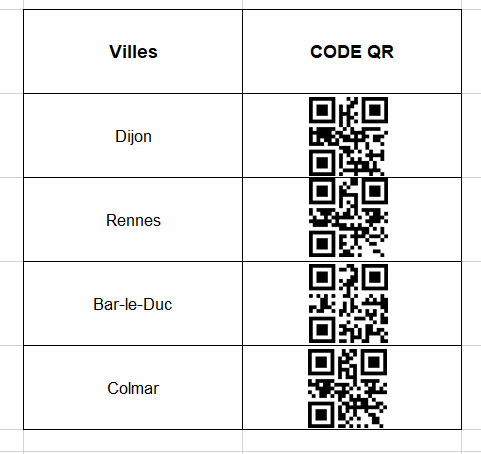
Vous pouvez maintenant répéter l’opération pour toutes les valeurs sur lesquelles vous souhaitez y affecter un QR CODE.
Merci d’avoir lu notre article, nous espérons que nous avons pu répondre à vos questions. Vous pouvez laisser un commentaire tout en bas de la page si vous avez une ou plusieurs questions.
De plus, si vous souhaitez apprendre à maitriser l’outil Excel de manière complète, vous pouvez vous perfectionner sur Microsoft Excel à l’aide de notre formation complète.









